Page 1

X-Sign
V2.6
使用手冊
Page 2

著作權
著作權所有 2020 年,BenQ Corporation。所有權利均予保留。未經過 BenQ Corporation 書面
同意之前,不得將本出版品的任何部份以電子、機械、電磁、光學、化學、人工或其它任何
方式重製、傳送、改寫、儲存於檢索系統,或翻譯成任何語言或電腦語言。
本手冊中所有其它的標誌、產品或公司名稱可能為個別公司的註冊商標或商標,並且均做為
參考資訊之用。
免責聲明
對於本文之任何明示或暗示內容,BenQ Corporation 不做任何保證,亦拒絕對任何特殊目的
之商用性或適用性目的予以保證。此外,BenQ Corporation 保留修改或變更本文之權利,並
且修改或變更內容將不另行通知。
本手冊旨在為客戶提供最新且最正確的資訊,因此所有內容可能隨時修改,恕不另行通知。
如需本手冊最新版本,請造訪 http://business-display.benq.com/。
2
Page 3

目錄
BenQ X-Sign ................................................................................................................................. 5
基本 .................................................................................................................................................................... 5
帳號 ................................................................................................................................................................................................. 5
註冊 X-Sign Manager (管理員)的帳戶 ......................................................................................................................................................................... 5
存取您的帳戶 ........................................................................................................................................................................................................................... 7
設定使用者權限 ....................................................................................................................................................................................................................... 8
授權其他使用者成為管理員 ..............................................................................................................................................................................................10
授權................................................................................................................................................................................................ 12
購買 X-Sign Manager 的授權 ..............................................................................................................................................................................................12
將授權匯入 X-Sign Manager ...............................................................................................................................................................................................15
配對序號 ..................................................................................................................................................................................................................................16
檢查序號升級通知 ................................................................................................................................................................................................................17
管理人 ...........................................................................................................................................................................................18
將設備與 X-Sign Manager 配對 ..........................................................................................................................................................................................18
建立頻道 ..................................................................................................................................................................................................................................22
按頻道排程 ..............................................................................................................................................................................................................................24
按設備排程內容 .....................................................................................................................................................................................................................26
編輯設備管理結構 ................................................................................................................................................................................................................28
從遠端將即時訊息推送至 BenQ 智慧電子顯示看板 ................................................................................................................................................30
遠端控制設備 .........................................................................................................................................................................................................................32
從遠端更新 Player .................................................................................................................................................................................................................33
管理叫號系統 .........................................................................................................................................................................................................................34
在 X-Sign Manager 中建立 API 表格 .................................................................................................................................................................................38
設定審核 ..................................................................................................................................................................................................................................41
取得系統通知 .........................................................................................................................................................................................................................45
立即更新設備狀態 ................................................................................................................................................................................................................48
Player 報告 (播放證明) ...................................................................................................................................................................................................50
使用 Designer Express ..........................................................................................................................................................................................................50
Designer ........................................................................................................................................................................................ 53
在 X-Sign Designer 中建立新的專案檔案 ......................................................................................................................................................................53
從 Designer 上傳您的內容 .................................................................................................................................................................................................55
在 X-Sign Designer 中建立內容 .........................................................................................................................................................................................58
從設計模板建立內容 ...........................................................................................................................................................................................................62
在 X-Sign Designer 中建立時鐘插件 ................................................................................................................................................................................65
設定天氣插件 .........................................................................................................................................................................................................................67
建立圖片或影片幻燈片 .......................................................................................................................................................................................................69
旋轉影像或影片 .....................................................................................................................................................................................................................72
產生二維碼 ..............................................................................................................................................................................................................................73
新增資料串聯 .........................................................................................................................................................................................................................74
設定計時器插件 .....................................................................................................................................................................................................................76
使用展示套件建立 API 模板 ..............................................................................................................................................................................................78
在 X-Sign Designer 中建立電視輸入來源插件 .............................................................................................................................................................82
在 X-Sign Designer 中設定背景音樂 ................................................................................................................................................................................83
變更頁面的播放順序 ...........................................................................................................................................................................................................87
在 X-Sign Designer 中加密檔案 .........................................................................................................................................................................................88
開啟 X-Sign 1.x 專案檔案 ....................................................................................................................................................................................................89
在 X-Sign Designer 中變更語言 .........................................................................................................................................................................................91
Player ............................................................................................................................................................................................. 92
切換 Player 模式 ....................................................................................................................................................................................................................92
使用 USB 播放檔案 ...............................................................................................................................................................................................................94
在單機模式中啟動互動功能 ..............................................................................................................................................................................................96
在 X-Sign Player 上播放加密檔案 .....................................................................................................................................................................................98
在 X-Sign Player 中變更圖片設定 (SL4302K/L5502K/SL6502K/SL7502K/SL8502K) ........................................................................................ 100
USB 自動播放 ...................................................................................................................................................................................................................... 101
局網推送及互動功能............................................................................................................................................................. 102
透過局網推送播放內容 .................................................................................................................................................................................................... 102
在局網推送模式中搜尋設備 ........................................................................................................................................................................................... 108
設定局網推送模式的排程 ............................................................................................................................................................................................... 110
報表............................................................................................................................................................................................. 114
取得 X-Sign Manager 的活動報表 .................................................................................................................................................................................. 114
下載播放紀錄報表 ............................................................................................................................................................................................................. 114
拼接墻........................................................................................................................................................................................ 116
設定拼接墻的環境 ............................................................................................................................................................................................................. 116
從 X-Sign Designer 建立拼接墻內容 ............................................................................................................................................................................. 119
從 X-Sign Designer 微調拼接墻 ...................................................................................................................................................................................... 120
3
Page 4

高階 ............................................................................................................................................................... 122
互動 ............................................................................................................................................................................................. 122
使用互動模板建立互動內容 ........................................................................................................................................................................................... 122
使用區域連結從設計的模板建立互動內容 ............................................................................................................................................................... 128
檢視互動模板的結構 ........................................................................................................................................................................................................ 131
啟用互動統計資料 ............................................................................................................................................................................................................. 139
檢視互動報表 ...................................................................................................................................................................................................................... 140
設定設備群組控制 ............................................................................................................................................................................................................. 141
API................................................................................................................................................................................................ 144
使用設備模板建立 API 模板 ........................................................................................................................................................................................... 144
4
9/3/20
Page 5

BenQ X-Sign
為了協助 BenQ 大型觸控顯示器和數位看板的使用者更有效運用設備,BenQ X-Sign 提供的
BenQ X-Sign Designer 可用於內容建立和單機模式排程設定。BenQ X-Sign 提供的 BenQ X-Sign
Manager 和 BenQ X-Sign Player 也可用於雲端型內容管理和散佈,以便使用單一或群組顯示器
顯示 X-Sign Player。
基本
帳號
註冊 X-Sign Manager (管理員)的帳戶
觀看展示視訊:
藉由 BenQ IAM (Identify and Access Management),您可以透過一個帳戶管理您所有的 BenQ 服
務 (包括 X-Sign Manager)。請按照下列步驟註冊帳戶並連接到 X-Sign Manager。
1. 前往 BenQ 服務網站 https://service-portal.benq.com/login。推薦的瀏覽器是 Chrome 和
Firefox。
2. 如果您是管理員,請按一下註冊 (僅限管理者帳戶)註冊公司的管理員帳戶。
注意:如果您是一般使用者,請貴公司的管理員建立您的使用者帳戶。您收到帳戶並驗證電
子郵件後,請直接按一下登入。
5 BenQ X-Sign
Page 6

3. 您按一下註冊 (僅限管理者帳戶)後,將看見下列訊息。進入按一下此處繼續進行。
4. 填寫下列欄位,並按一下送出建立新的管理員帳戶。
6 BenQ X-Sign
Page 7

注意:
• 針對帳號,請輸入介於 4 至 20 個字元的值。帳號及姓名只允許輸入數字 (0-9)、大寫和小寫
字母 (A-Z、a-z)與下列特殊字元 (-)(.)(_)。
• 密碼必須為英數字組合,而且必須介於 6 至 12 個字元。不接受 「2945678」(全部數字)、
「eduabsc」(全部字母)、「12ab」(少於 6 個字元)和 「12abcd345678efg」(超過 12 個字
元)。
• 每次輸入密碼時,不需要輸入完全相同的大小寫。
存取您的帳戶
有兩種方式可以造訪您的帳戶:
1. 前往 BenQ 服務網站 https://service-portal.benq.com/login。登入並選擇 X-Sign。
7 BenQ X-Sign
Page 8

2. 前往 BenQ 顯示器網站 https://x-sign.benq.com/。按一下登入進入 X-Sign Manager 頁面。
設定使用者權限
1. 若要設定使用者的權限,請登入並選擇 IAM。
8 BenQ X-Sign
Page 9

2. 選取角色管理 > X-Sign,然後選擇要設定權限的帳戶。按一下 繼續進行。
3. 您可以勾選方塊設定帳戶的權限。按一下送出繼續操作。
9 BenQ X-Sign
Page 10

授權其他使用者成為管理員
觀看展示視訊:
管理員可以授權其他使用者管理 X-Sign Manager。請注意,同一間公司內只能有三位管理員,
也就是原始管理員和兩位替代管理員。
1. 若要授權托管人員,請前往帳戶管理。
2. 按一下建立新帳號繼續進行。
注意:如果使用者已經在原始管理員下擁有帳戶,則不需要建立新帳戶,只需要選擇 進行編輯。
10 BenQ X-Sign
Page 11

3. 填寫帳戶資訊,並勾選方塊,然後按一下送出。您將收到驗證電子郵件。驗證電子郵件
後,即已成功授權托管人員。
11 BenQ X-Sign
Page 12

授權
購買 X-Sign Manager 的授權
觀看展示視訊:
您可以在序號管理 > 購買序號購買 X-Sign Manager 的授權。
12 BenQ X-Sign
Page 13

按一下新序號購買後,
1
2
3
4
5
1. 選擇要購買的授權數量。有兩種類型:基本和高階。
2. 選取加入購物車。
3. 按一下購物車圖示進入結帳網頁。
注意:如果數量大於 20,強烈建議您選取我有超過 20 台以上需求。
4. 閱讀合約條款後,勾選核取方塊。
5. 按一下結帳進入付款頁面。
注意:您可以按一下返回按鈕返回上一頁。
13 BenQ X-Sign
Page 14

6. 檢查數量和價格總計後,按一下 PayPal 結帳。
6
7
7. 登入 Paypal 帳戶並完成付款。
8. 您也可以使用信用卡付款。
14 BenQ X-Sign
Page 15

將授權匯入 X-Sign Manager
您控制您的設備或從遠端播放內容前,必須將設備和 X-Sign Manager 中的授權配對。
1. 您必須直接向 X-Sign Manager 或向 BenQ 經銷商購買授權。如果您向 X-Sign Manager 購買,
授權會直接傳送到您的 X-Sign Manager 帳戶。如果您向經銷商購買,您必須自行匯入授
權。
2. 進入序號管理 > 序號清單,並按一下匯入序號。
3. 在此處輸入序號。按一下新增一次匯入多個授權。
4. 輸入序號後,按一下匯入序號。
5. 您將看見匯入的序號出現在序號清單上。
6. 此時即可開始配對您的設備。
15 BenQ X-Sign
Page 16

配對序號
1. 若要配對序號,請前往序號管理 > 序號清單。按一下配對繼續進行。
2. 填寫下列欄位,然後按一下完成配對序號。
16 BenQ X-Sign
Page 17

檢查序號升級通知
1. 若要檢查序號升級通知,請按一下右上角的 。
2. 您即可看見通知。按一下將看見更多資訊。
注意:您可以按一下回收筒圖示 刪除通知。按一下清除全部將刪除全部的通知。
17 BenQ X-Sign
Page 18

管理人
將設備與 X-Sign Manager 配對
觀看展示視訊:
如果您要播放網際網路的內容或從遠端控制多台設備,必須配對設備與 X-Sign Manager。
1. 啟動 X-Sign Player。
2. 在 Windows Player 中按下 Esc 按鈕,或按下設備遙控器的 MENU,顯示功能表列。
3. 選擇切換模式切換為 Manager 模式。
18 BenQ X-Sign
Page 19

4. 選擇配對開始配對。
5. 取得此頁面上的設備 ID,然後進入 X-Sign Manager 配對授權。
19 BenQ X-Sign
Page 20

6. 進入 X-Sign Manager。然後進入設備管理,並選擇新增設備。
7. 輸入如下所示的必要資訊。
•設備 ID:來自 X-Sign Player 的設備資訊。
•配對序號:選擇要與設備配對的授權。您必須確定已經購買授權,並匯入到 X-Sign
Manager。
20 BenQ X-Sign
Page 21

•設備所在城市:選擇設備所在的城市。設備 (Android) 的時區必須與您在這裡設定的時區
A
B
C
相同。
8. 完成設定後,按一下完成繼續。
9. 看板與 X-Sign Manager 成功配對時,畫面將顯示 「設備已新增」訊息。
21 BenQ X-Sign
Page 22

10. 您也將看見看板顯示該訊息。
A
B
11. 您此時即可控制您的設備,並透過 X-Sign Manager 從遠端播放內容。
建立頻道
觀看展示視訊:
按照步驟 A 至 N 建立頻道。
• A. 按一下頻道管理。
• B. 按一下建立頁面的新增頻道。
• C. 輸入頻道名稱。
• D. 選取此頻道沒有任何排程時預設播放的內容。
22 BenQ X-Sign
Page 23

• E. 選擇啟用防殘影功能。
C
D
E
F
G
H
I
J
K
• F. 填入頻道的說明。
• G. 按一下確認完成建立頁面。
• H. 選取完成設定。
• I. 選取將現有設備新增至頻道。
• J. 重新編輯頻道的資訊。
• K. 將現有設備新增至頻道,然後您將看見新頁面。
23 BenQ X-Sign
Page 24

• L. 選取將新增至頻道的多台設備。
L
M
N
• M. 您可以在搜尋列中搜尋設備的名稱。
• N. 按一下確認完成操作。
按頻道排程
觀看展示視訊:
藉由 X-Sign Manager,您很容易就能從遠端透過多台設備播放相同的內容。您也可以隨時播放
不同的內容。
1. 務必確認頻道中的設備授權尚未過期。
2. 進入頻道管理,然後選擇要播放內容的頻道。
3. 按一下 ,您將看見頻道的排程管理頁面。選取您要設定排程的時段。
24 BenQ X-Sign
Page 25

4. 您將看見排程設定視窗。以下是部份的必要資訊。
A
B
C
E
F
D
目前次數
A. 選取要在頻道播放的專案。務必先將專案檔案上傳至 Manager。
B. 設定播放內容的排程時間。
C. 啟用全天播放內容。
D. 選取專案的優先順序。如果緊急,請對於打擾排程選取高。高優先順序排程可以透過重
疊時間區塊來覆寫正常優先順序排程。
E. 啟用定時播放內容。
F. 您可以在此處設定時間。您必須設定結束日期,並選擇重複播放的日期或星期。
5. 完成全部的設定後,按一下送出。
6. 您將在管理頁面上看見排程。
25 BenQ X-Sign
Page 26

7. 連按兩下排程事件,您會在頻道中看見設備的狀態。
8. 無論是按設備還是按頻道,都可以建立和編輯時間表,方法是按住並拖曳。
按設備排程內容
觀看展示視訊:
1. 進入設備管理頁面,然後選擇要播放內容的設備。按一下 進入排程管理頁面。
2. 選取您要設定排程的時段。
26 BenQ X-Sign
Page 27

3. 您將看見排程設定視窗。如需 A-F 的詳細資訊,請參閱第 24 頁的 「按頻道排程」。
A
B
C
E
F
D
4. 完成全部的設定後,按一下送出。
5. 您將在管理頁面上看見排程。
6. 無論是按設備還是按頻道,都可以建立和編輯時間表,方法是按住並拖曳。
27 BenQ X-Sign
Page 28

編輯設備管理結構
觀看展示視訊:
在 X-Sign Manager 中,您可以使用階層式結構管理設備,以便輕鬆控制多台設備。
1. 按一下新增分類建立資料夾。
28 BenQ X-Sign
Page 29

2. 您會在左側看見資料夾結構。您很容易就能建立階層式資料夾結構。
3. 按一下新增設備,然後設定相關的類別。
29 BenQ X-Sign
Page 30

4. 您將在相關的資料夾中看見設備。
5. 對於現有設備,按一下 將設備傳送至正確的資料夾。
6. 此時即可開始自訂裝置結構。
從遠端將即時訊息推送至 BenQ 智慧電子顯示看板
觀看展示視訊:
藉由頻道管理的即時訊息,您很容易就能將即時訊息推送至一台或多台設備。您不需要再次
編輯內容。
1. 確定設備已經與 X-Sign Manager 配對。
2. 您必須建立一個頻道並將設備移入其中。
30 BenQ X-Sign
Page 31

3. 前往頻道管理,選取要將訊息推送到其中的頻道。然後按一下 。
A
B
C
4. 您將看見訊息設定頁面。
A. 輸入要推送的訊息。
B. 選擇訊息的樣式及配置。
C. 設定播放訊息的時間長度。播放訊息的時間上限為 24 小時。
5. 您可以按一下預覽檢視在顯示器上呈現的效果。
6. 完成設定後,按一下確認。
31 BenQ X-Sign
Page 32

7. 您可以按一下歷史紀錄查看每次即時訊息事件的紀錄。
8. 您也可以查看狀態或甚至刪除紀錄。
遠端控制設備
觀看展示視訊:
藉由 X-Sign Manager,您可以從遠端控制您的設備。此功能僅適用於 BenQ 智慧電子顯示看板
系列的硬體。
1. 確定設備已經與 X-Sign Manager 配對,而且已經上線。
2. 進入設備管理頁面,然後選擇要控制的設備,並且按一下 。
32 BenQ X-Sign
Page 33

3. 您將看見設備控制頁面。您可以控制設備狀態 / 螢幕 / 電源 / 聲音 / 其它 (清除資料)。
4. 您設定設備後,必須重新載入此頁面取得最新狀態。
從遠端更新 Player
觀看展示視訊:
藉由 X-Sign Manager,您很容易就能從遠端更新設備上的 X-Sign Player。
1. 前往設備管理,然後按一下 X-Sign Player 更新。
33 BenQ X-Sign
Page 34

2. 您會看見可更新的設備清單。選取要更新的設備。
3. 進行更新時,播放程序將暫時停止。
4. 設備成功更新後,將從清單中移除。更新為最新版 Player。
5. 如果設備離線,系統將等候設備上線,並傳送更新要求。
6. 如果您要更新 Player,必須重新啟動設備,否則設備無法正常播放內容。前往設備控制頁
面,然後按下電源下的重啟。如需詳細資訊,請參閱第 32 頁的 「遠端控制設備」。
管理叫號系統
1. 若要管理叫號系統,請選取進階應用 > 叫號系統。
34 BenQ X-Sign
Page 35

2. 可按一下中控台管理呼叫號碼。
3. 在中控台上輸入與 X-Sign Designer 叫號插件對應的號碼,並按一下下一頁。
35 BenQ X-Sign
Page 36

4. 中控台目前的號碼將出現在畫面上。
5. 您也可以按一下其它功能按鈕 編輯號碼。
6. 若要重新開始叫號號碼,請選取重新開始,並按一下確認。
36 BenQ X-Sign
Page 37

7. 叫號號碼隨即重新開始。
8. 若要設定下一個叫號號碼的增加數值,請選取下一號設定,並輸入數值,然後按一下確
認。
9. 隨即設定號碼增加數值。
10. 如需如何將捷徑新增到桌面的詳細資訊,請選取設為捷徑。
11. 若要登出,請選取登出,並按一下確認。
37 BenQ X-Sign
Page 38

注意:
設備未上線時,將出現 「偵測到以下設備異常」訊息。
在 X-Sign Manager 中建立 API 表格
1. 若要建立 API 表格,請選取進階應用 > API Widget。
2. 建立 API Widget 配置。
38 BenQ X-Sign
Page 39

3. 輸入配置的設定。
4. 建立 API 的來源表格。
5. 選取從 Json 到來源表格的標籤。按一下儲存繼續建立程序。
39 BenQ X-Sign
Page 40

6. 警告訊息將彈出。按一下是繼續進行。
7. 您可以預覽表格的所選範圍。按一下下一步繼續進行。
40 BenQ X-Sign
Page 41

8. 隨即成功建立來源表格。
設定審核
觀看展示視訊:
X-Sign Manager 中可對於要在 X-Sign Player 上播放的內容和排程進行控制的審核功能。
檔案
在公開交付檔案之前,必須由管理員檢查檔案。只有在管理員按一下核准時,才可以將檔案
新增到排程中。
若要審核檔案:
41 BenQ X-Sign
Page 42

1. 前往審核 > 檔案檢查透過 X-Sign Designer 上傳的檔案。
2. 選取要核准或拒絕的檔案,然後按一下核准或退回。
3. 您需要填寫拒絕檔案新增到排程的原因。這是必填欄位。按一下送出繼續操作。
42 BenQ X-Sign
Page 43

4. 檔案此時位於核准 (或拒絕)區段下。
排程
設定排程時間之後,必須由管理員檢查檔案。如果排程時間不合適,管理員可以拒絕排程。
只有管理員按一下核准時,才能在排程時間使用 X-Sign Player 播放檔案。
若要審核排程:
1. 前往審核 > 排程檢查排程。
43 BenQ X-Sign
Page 44

2. 選取要核准或拒絕的排程,然後按一下核准或退回。
3. 您需要填寫拒絕排程時間的原因。這是必填欄位。按一下送出繼續操作。
4. 檔案此時位於核准 (或拒絕)區段下。
44 BenQ X-Sign
Page 45

5. 您可以按一下 預覽從 X-Sign Designer 上傳的檔案。
6. 您可以在 X-Sign Player 上檢查檔案並編輯排程。按一下核准並發佈或退回繼續進行。
取得系統通知
1. 進入進階應用 > 系統通知。
45 BenQ X-Sign
Page 46

2. 啟用系統通知。
您的設備處於下列情況時,您將收到通知。
• 設備時間無法與 Manager 系統時間同步時,設備無法正常播放內容。
a. 強烈建議您在您的設備上啟用自動時間同步服務。
b. 務必將 Manager 和設備設定在同一個地點。
46 BenQ X-Sign
Page 47

• 設備進入排程但是未上線時,設備無法正常播放內容。
• 設備授權即將過期。
• 按下 新增其他接收者。預設僅有管理員。
47 BenQ X-Sign
Page 48

立即更新設備狀態
如果設備狀態發生變更,X-Sign Manager 上的頁面將自動進行部分重新整理。下列是將自動進
行部分重新整理的三個部分:
1. 設備的啟用狀態:前往設備管理,線上 / 離線狀態將自動顯示在頁面上。
2. 設備控制的狀態:前往設備管理,選取要檢查狀態的設備,然後按一下 ,線上 / 離線狀
態將自動顯示在頁面上。
48 BenQ X-Sign
Page 49

3. 排程下載進度:下載百分比和結果將自動重新整理。
49 BenQ X-Sign
Page 50

Player 報告 (播放證明)
1. 前往檔案清單,選取檔案,然後按一下 。
2. X-Sign 會紀錄每個設備上每個檔案的播放歷史紀錄。按一下匯出,Player 報告將匯出為 .xls
或 .xlsx 檔案類型。
使用 Designer Express
1. 您使用 Designer Express 建立的全部專案都將儲存在草稿清單中。儲存資產的素材庫可
以加快設計速度。按一下新增專案前往 Designer Express 模板編輯頁面。
50 BenQ X-Sign
Page 51

2. 按一下確認繼續操作。
3. 若要新增頁面,請按一下 + 新增空白頁面。
4. 從本地檔案中為第一頁新增影像。
51 BenQ X-Sign
Page 52

5. 從素材庫中為第二頁新增影像。
6. 將此專案儲存在草稿清單中,然後提交到檔案清單。接著,只需要等候管理員核准即可。
7. 您剛建立的專案將在檔案清單中顯示核准狀態。
8. 然後,您即可對此專案設定排程。
52 BenQ X-Sign
Page 53

Designer
在 X-Sign Designer 中建立新的專案檔案
觀看展示視訊:
在 X-Sign Designer 中,您可以使用自訂功能建立您自己的專案。
• 透過登入帳戶,您可以在 X-Sign Manager 上傳內容。
• 您也可以按一下立即開始來使用 X-Sign Designer,完全不需要登入帳戶。只有在登入帳戶
後,才能在 X-Sign Manager 上傳內容。如需詳細資訊,請參閱第 55 頁的 「從 Designer 上傳
您的內容」。
53 BenQ X-Sign
Page 54

若要在 X-Sign Designer 中建立新的專案檔案:
A
B
C
D
1. 啟動軟體,並按一下開新專案。
2. 若要自訂專案設定,請配置下列項目:
A. 專案位置 – 選取儲存專案的資料夾。
B. 專案名稱 – 建立專案的名稱。
C. 專案方向和解析度 – 選擇專案的配置和大小。
D. 屏幕組成 – 調整此設定以建立視訊牆專案。
3. 選取確認建立新的專案檔案。
54 BenQ X-Sign
Page 55

4. 建立專案後,若要調整專案設定,請按一下頁面面板中的修改。
5. 若要將媒體匯入您的專案,請按一下基本工具面板中的圖片或影片按鈕。
6. 選取要匯入的媒體檔案,並按一下開啟。
從 Designer 上傳您的內容
觀看展示視訊:
藉由 X-Sign Designer,您可以直接將您的內容上傳到 Manager。您不需要個別儲存和上傳專
案。
注意:
• 您需要有 X-Sign Manager 的帳戶。如需詳細資訊,請參閱第 5 頁的 「註冊 X-Sign Manager
(管理員)的帳戶」。
• 確定您的帳戶有上傳檔案的權限。
55 BenQ X-Sign
Page 56

1. 您也可以按一下立即開始來使用 X-Sign Designer,完全不需要登入帳戶。只有在登入帳戶
後,才能在 X-Sign Manager 上傳內容。
2. 按下登入登入 X-Sign Manager 帳戶。
56 BenQ X-Sign
Page 57

3. 您成功登入時,會看見您的帳戶資訊。
4. 您設定內容完畢後,按下儲存並上傳。
5. Manager 將自動顯示檔案清單。選擇儲存檔案的路徑,然後按下確認。
57 BenQ X-Sign
Page 58

6. Designer 會自動將檔案上傳到 Manager。
A
B
C
D
E
F
注意:如果您要修改檔案,您必須選擇相同的路徑,並再次上傳檔案。Designer 只會上傳變
更,而非上傳整個檔案。
7. 只有在管理員核准檔案時,檔案才可以新增到排程中。如需詳細資訊,請參閱第 41 頁的
「設定審核」。
您此時可進入 X-Sign Manager 設定內容的排程。
在 X-Sign Designer 中建立內容
您開啟新的專案後,即可開始自訂專案的內容。下文將介紹在 X-Sign Designer 中建立內容所
需的基本設定。
若要在 X-Sign Designer 中建立內容:
1. 按一下 按鈕開啟基本工具面板。基本工具面板可用來將文字、媒體和形狀新增到頁
面。點選下方其中一個圖示將新物件新增到畫布:
58 BenQ X-Sign
A. 文字 – 將新的文字方塊新增到頁面。雙擊文字方塊可變更文字。
B. 圖片 – 將新的影像週框方塊新增到頁面。視窗會自動出現,以供選取硬碟機中的影像,
然後按一下開啟。
C. 影片 – 將新的視訊週框方塊新增到頁面。視窗會自動出現,以供選取硬碟機中的視訊,
然後按一下開啟。
D. 矩形 – 將新的矩形週框方塊新增到頁面。在內容面板中調整色彩、邊框和陰影。
E. 橢圓 – 將新的橢圓週框方塊新增到頁面。在內容面板中調整色彩、邊框和陰影。
F. 直線 – 將直線新增到頁面。在內容面板中調整色彩。
Page 59

2. 按一下 按鈕開啟插件面板。插件面板可用來將特定插件新增到頁面。點選下方其中
A
B
CD
E
F
G
H
J
K
L
M
一個圖示將個別插件新增到畫布:
A. 時鐘 – 將時鐘新增到頁面。時間以裝置的地區設定為準。調整時鐘面板和內容面板中的
設定。
B. 天氣 – 將天氣預報新增到頁面。天氣預報以裝置的地區設定為準。調整天氣面板和內容
面板中的設定。
C. 影片幻燈片 – 將新的影片幻燈片新增到頁面。如需詳細資訊,請參閱第 69 頁的 「建立
圖片或影片幻燈片」。
D. 圖片幻燈片 – 將圖片幻燈片新增到頁面。如需詳細資訊,請參閱第 69 頁的 「建立圖片
或影片幻燈片」。
E. 二維碼 – 將二維碼新增到頁面,用以連結到外部網站。調整二維碼面板和內容面板中的
設定。
F. 網頁 – 將網站新增到頁面。調整網頁面板和內容面板中的設定。
G. RSS – 將 RSS 摘要新增到頁面。調整 RSS 面板、內容面板和 RSS 配置面板中的設定。
H. 資料串聯 – 將資料文件新增到頁面。資料以線上儲存的 csv 文件為準。調整資料庫串聯
面板、設定面板和內容面板中的設定。
J. 文字幻燈片 – 將播放文字新增到頁面。調整播放面板、內容面板、輪播面板和轉場面板
中的設定。
K. 叫號系統 – 將等候號碼視窗新增到頁面。登入您的 X-Sign Manager 帳戶,並進入進階應
用 > 叫號系統,即可建立等候號碼系統。建立後,返回 X-Sign Designer 並調整等候號碼面
板和內容面板中的設定。
59 BenQ X-Sign
Page 60

L. YouTube – 將 YouTube 影片新增到頁面。調整 Yo u Tu b e 面板和內容面板中的設定。
A
B
M. 計時器 – 將計時器新增到頁面。調整計時器面板、設定面板和外觀面板中的設定。
3. 在編輯模式中,您可以新增和自訂不同的頁面:
A. 頁面下拉式功能表 – 選取畫布頂端的 瀏覽到不同的頁面。
B. + – 按一下畫布頂端的 + 按鈕新增頁面。
4. 按一下總覽按鈕配置專案版面和順序。
5. 您可以向左或向右拖曳頁面圖示來移動頁面。
60 BenQ X-Sign
Page 61

6. 若要刪除頁面,請將游標停留在頁面圖示上,並按一下刪除頁面。警告訊息隨即出現,選
A
B
A
B
取確認將刪除頁面。
7. 選取頁面圖示上的 ,並按一下設定重複播放或設定總播放時間使頁面重複播放或變更
頁面的持續時間。
A. 重複播放 __ 次 – 按兩下數字可變更頁面播放的次數。
B. 播放 0:00 – 按兩下進行時間可變更頁面的持續時間。
8. 按一下順序或互動設定選擇專案的播放順序:
A. 順序 – 若要依序循環輪播所有頁面,請按一下順序。
B. 互動設定 – 若要循環輪播單一頁面或選取的頁面,請按一下互動設定。
61 BenQ X-Sign
Page 62

9. 您可以按一下預覽按鈕來預覽專案。X-Sign Player 將播放目前的專案。按一下 ESC 將返
回 X-Sign Designer。
從設計模板建立內容
觀看展示視訊:
您開啟新的專案後,即可使用設計模板快速產生內容。X-Sign Designer 有許多各種方向和解析
度的設計模板可供使用者方便套用。
若要使用設計模板在 X-Sign Designer 中建立內容:
1. 按一下 按鈕開啟模板的清單。
62 BenQ X-Sign
Page 63

2. 按一下下拉式功能表,選擇要使用的模板類型,然後點選要用於專案的模板圖示。有模板
的新頁面將自動新增到專案,並在畫布視窗中顯示。
注意:模板必須符合專案設定的方向和解析度。如需修改專案設定的詳細資訊,請參閱第 89
頁的 「開啟 X-Sign 1.x 專案檔案」。
3. 按兩下畫布中的文字方塊並輸入您自己的文字,以變更模板中的文字。
63 BenQ X-Sign
Page 64

4. 您可以藉由選取畫布中的項目來變更影像或影片檔案,然後按一下內容面板中的 … 按鈕。
選取您自己的影像或影片插入週框方塊中。
5. 您可以選取畫布中的個別插件來自訂插件資訊,然後調整內容面板中的設定。
64 BenQ X-Sign
Page 65

6. 您可以選取畫布中的週框方塊並拖曳到所需的位置,以便移動頁面上的物件。
在 X-Sign Designer 中建立時鐘插件
1. 在 X-Sign Designer 中,按一下 圖示即可新增時鐘插件,請依指示放置時鐘插件。
2. 您可以在模板中拖曳時鐘插件到任何位置。
65 BenQ X-Sign
Page 66

3. 您可以在右側面板的編輯區域中設定時鐘插件內容。
4. 您可以切換時間 / 日期配置的格式。您可以選擇同時顯示日期和時間,也可以僅顯示日期
或時間。
66 BenQ X-Sign
Page 67

設定天氣插件
1. 在 X-Sign Designer 中,按一下 圖示即可新增天氣插件,請依指示放置天氣插件。
2. 按一下 圖示新增更多天氣插件。您可以在模板中拖曳天氣插件到任何位置。
67 BenQ X-Sign
Page 68

3. 您可以設定各個天氣插件的屬性。您可以設定標題配置、文字色彩和背景色彩。
4. 您也可以變更顯示格式。
5. 若要設定城市,請先在線上 X-Sign Manager 的設備管理區中找出該城市。您可以勾選與
X-Sign Manager 同步透過 X-Sign Manager 與裝置同步城市資訊,也可以勾選手動選擇自
行選取城市。
68 BenQ X-Sign
Page 69

建立圖片或影片幻燈片
您可以使用圖片幻燈片或影片幻燈片插件,在專案的一個視窗中連續播放多個媒體檔案。下
文將介紹如何建立圖片或影片幻燈片。
若要在 X-Sign Designer 中建立圖片或影片幻燈片:
1. 按一下 按鈕開啟插件面板,並按一下圖片幻燈片或影片幻燈片插件。
2. 新的週框方塊將出現在畫布區域中。選取週框方塊右下角的 + 按鈕來新增圖片或影片。
69 BenQ X-Sign
Page 70

3. 選取要匯入的一個或多個圖片或影片,並按一下開啟。
4. 您可以按住並拖曳週框方塊的方塊節點,調整幻燈片的大小。
5. 若要自訂圖片幻燈片設定,請在順序面板和轉場面板中調整下列項目:
A. 圖片幻燈片順序 – 選取圖片並向上或向下拖曳,重新調整幻燈片的順序。
B. 新增、取代、裁剪、刪除 – 選取要新增、取代、裁剪和刪除的影像。
C. 填滿模式 – 選取要調整填滿模式的影像。選項包括最適大小、填滿、部分。
D. 總播放時間 – 選取影像,然後輸入總播放時間。
E. 轉場效果 – 從功能表選取整個幻燈片的轉場效果。
70 BenQ X-Sign
Page 71

F. 轉場速度 – 從功能表選取整個幻燈片的轉場速度。
A
B
C
D
E
F
A
B
C
D
6. 若要自訂影片幻燈片設定,請在順序面板和轉場面板中調整下列項目:
A. 影片幻燈片順序 – 選取影片並向上或向下拖曳,重新調整幻燈片的順序。
B. 刪除 – 選取要刪除的影片,並按一下刪除按鈕。
C. 取代 – 選取要取代的影片,並按一下取代按鈕。
D. 播放時間 – 選取影片並輸入持續時間,然後按下 Enter。
71 BenQ X-Sign
Page 72

旋轉影像或影片
下文將介紹如何在 X-Sign Designer 和 X-Sign Player 旋轉影像或影片。
若要在 X-Sign Designer 旋轉影像:
1. 在專案中按住影像或影片頂端的旋轉標籤。向左或向右拖曳,並在所需的旋轉角度放開。
2. 您也可以手動變更圖片或影片面板中的值來旋轉影像或影片。
3. 您可以在右側面板的編輯區域中設定內容。
72 BenQ X-Sign
Page 73

產生二維碼
1. 在 X-Sign Designer 中,按一下 圖示即可新增二維碼,請依指示輸入與二維碼相對應
的 URL。
2. 按一下圖示 新增更多二維碼。您可以在模板中拖曳二維碼到任何位置。您也可以在
右側面板的編輯區域中編輯二維碼或連結。
73 BenQ X-Sign
Page 74

注意:
• 每個新增的二維碼都有各自的輪播排序以進行獨立編輯。
• 二維碼最多可包含 256 個字。
新增資料串聯
1. 新增 BenQ X-Sign Designer 的資料串聯之前,請在 Google 試算表中建立資料。
2. 選取檔案並選擇發佈至網路。
74 BenQ X-Sign
Page 75

3. 請確認檔案儲存為 CSV 格式。
注意:Google 資料與 X-Sign Designer 同步大約需要 5 分鐘。
4. 按一下 圖示即可新增資料串聯,請依指示輸入與 Google 試算表中資料對應的輸入網
址。然後輸入列、行和更新頻率的資訊。您可以使用一個資料表建立資料串聯,而不需要
逐一建立儲存格。
75 BenQ X-Sign
Page 76

設定計時器插件
1. 在 X-Sign Designer 中,按一下 圖示即可新增計時器插件,請依指示放置計時器插件。
2. 您可以在模板中拖曳計時器小工具到任何位置。
3. 您可以在右側面板的編輯區域中設定計時器插件的內容。您可以將計時方式切換為倒數和
正數。您也可以將方式切換為日曆模式和重複模式。
76 BenQ X-Sign
Page 77

4. 倒數會顯示連續的倒數計時,指出排程結束時間之前的剩餘時間。
5. 藉由日曆模式,您可以選取開始時間和結束時間。按一下開始時間或結束時間按鈕開啟日
曆。按一下確認完成設定。
6. 正數會顯示累加的時間。時間從 0:0 (分 : 秒)開始,並累加到排程的結束時間。使用重
複模式時,每天都會在開始時間和結束時間之間計時。
7. 您可以變更顯示格式 (分 / 秒或分)和配置 (A 或 B)。
77 BenQ X-Sign
Page 78

使用展示套件建立 API 模板
1. 在 X-Sign 設計器中,按一下 圖示新增 API 插件,然後將提示您選取在 X-Sign Manager
中建立的 API 表格名稱。請參閱第 38 頁的 「在 X-Sign Manager 中建立 API 表格」以檢視
更多相關資訊。
78 BenQ X-Sign
Page 79

2. 您可以在模板中拖曳 API 插件到任何位置。
3. 您可以按兩下表格來調整表格的大小。編輯視窗將彈出。您可以變更目前欄寬或全部列
高。
79 BenQ X-Sign
Page 80

4. 您可以在右側面板的編輯區域中設定 API 插件內容。
5. 按一下選擇資料排列資料格式。選擇格式,然後按一下確認。
80 BenQ X-Sign
Page 81

6. 您可以在數字格式下編輯數字和貨幣。
7. 您可以將顯示表格標題設定為開啟選擇顯示表格標題。
8. 設定格式和屬性後,您將看見變更後的外框。
81 BenQ X-Sign
Page 82

9. 您也可以將另一個 API 表格新增到現有模板。
在 X-Sign Designer 中建立電視輸入來源插件
1. 在 X-Sign Designer 中,按一下 圖示即可新增電視輸入插件,請依指示放置電視輸入插
件。電視輸入來源透過 HDMI 纜線傳輸。
2. 您可以在模板中拖曳時鐘插件到任何位置。
82 BenQ X-Sign
Page 83

3. 您可以在右側面板的編輯區域中設定電視輸入插件內容。
在 X-Sign Designer 中設定背景音樂
您完成專案時可以新增音樂檔案,以便專案顯示時在背景播放。下文將介紹如何將音樂新增
到專案的背景。
若要在 X-Sign Designer 中將音樂新增到單一頁面:
1. 專案處於編輯模式時,進入音訊面板,並將有背景音樂開關切換到開啟位置。
注意:確定未在畫布中選取任何週框方塊,以便進入音訊面板。
83 BenQ X-Sign
Page 84

2. 選取 … 按鈕匯入音樂檔案。選擇硬碟機中的 mp3 檔案,並按一下開啟。
84 BenQ X-Sign
Page 85

3. 您可以在音訊面板中調節音量。
若要在 X-Sign Designer 中將音樂新增到整個專案:
1. 專案處於總覽模式時,按一下畫布頂端的音樂按鈕。
85 BenQ X-Sign
Page 86

2. 選擇硬碟機中的 mp3 檔案,並按一下開啟。
A
B
3. 您可以選取下列項目取代或刪除 mp3 檔案:
A. 取代 – 您可以按一下檔案名稱,選取硬碟機中的其它檔案,以便取代音訊檔案。
B. 刪除 – 您可以選取回收筒圖示刪除音訊檔案。
注意:音訊檔案將在所有頁面的整個持續時間內循環輪播。
86 BenQ X-Sign
Page 87

變更頁面的播放順序
在 X-Sign Designer 中完成所有專案頁面後,即可變更最終內容的播放順序。
若要變更專案的頁面順序:
1. 選取總覽按鈕查看專案的頁面配置,順序頁面圖示將展示專案的播放順序。
2. 選取要移動的頁面圖示,並向左或向右拖曳到所需的位置。
87 BenQ X-Sign
Page 88

在 X-Sign Designer 中加密檔案
觀看展示視訊:
您可以使用 X-Sign Designer 加密檔案。檔案加密的主要目的是防止其他人播放您的檔案。
若要在 X-Sign Designer 中加密檔案:
1. 前往檔案 > 檔案加密。
2. 選取要加密的檔案。輸入六位數代碼,然後按一下確認。
注意:只能使用數字 (0-9) 或大寫和小寫字母 (A-Z、a-z) 。不接受特殊字元 (-)(.)(_)。
88 BenQ X-Sign
Page 89

3. 您可以使用局網推送或單機 (USB) 將在 X-Sign Player 中傳送的檔案加密。
4. 如需播放加密檔案的相關詳細資訊,請參閱第 98 頁的 「在 X-Sign Player 上播放加密檔
案」。
開啟 X-Sign 1.x 專案檔案
X-Sign Designer 2.x 可以開啟 X-Sign Designer 1.x 建立的專案。下文將介紹如何開啟和儲存 XSign Designer 1.x 檔案。
若要開啟 X-Sign Designer 1.x 專案:
1. 啟動 X-Sign Designer 軟體,並按一下開啟舊檔 (您也可以選取檔案 > 開啟舊檔或 Ctrl +
O)。
89 BenQ X-Sign
Page 90

2. 按一下瀏覽您的資料夾。找到硬碟機上的 1.x 專案檔案,並按一下開啟。
3. 在 X-Designer 中開啟 X-Designer 1.x 專案檔案後,該檔案會自動儲存成 2.x 專案檔案。若
要將專案另存為 X-Sign Designer 2.x 檔案,請按一下右上角的儲存或儲存至按鈕 (您也可
以選取檔案 > 儲存或檔案 > 儲存至)。
4. 將專案重新命名,並選擇硬碟機上的位置,然後選取儲存。
90 BenQ X-Sign
Page 91

在 X-Sign Designer 中變更語言
1. 開啟您的 X-Sign Designer,然後按一下說明。
2. 向下捲動並按一下語言。
3. 從語言功能表中選取您的語言。
91 BenQ X-Sign
Page 92

Player
切換 Player 模式
Player 有 3 種播放內容的模式:
• 單機 (USB):直接播放 USB 的內容。
• 局網推送 (需要授權):播放 Player 所在同一個子裝置中連線的 Designer 內容。
• Manager (需要授權):若要播放網際網路的內容。Player 必須與 Manager 配對。
92 BenQ X-Sign
Page 93

1. 在 Windows Player 中按下 Esc 按鈕,或按下 BenQ 智慧電子顯示看板遙控器的 MENU,顯
示功能表列。
2. 選擇切換模式。
3. 選取要播放內容的模式。
93 BenQ X-Sign
Page 94

使用 USB 播放檔案
觀看展示視訊:
在 X-Sign Player 中,對於單機功能,您可以播放本機儲存空間中的檔案,也可以隨處播放 USB
中的檔案。將 USB 連接到設備後,即可自動播放 USB 中的檔案。如果要選取特定檔案,請將
自動播放設定為關閉。下文將介紹如何播放 USB 中的檔案。如需詳細資訊,請參閱第 53 頁的
「在 X-Sign Designer 中建立新的專案檔案」。
1. 再次點選功能表列,並按下從檔案播放。
94 BenQ X-Sign
Page 95

2. 按住返回將返回根資料夾。然後進入 「mnt」資料夾。
3. 選取 「usb_storage」資料夾。
95 BenQ X-Sign
Page 96

4. 選擇要播放的檔案,然後按下播放。
5. 您此時即可觀看內容。
注意:您成功播放檔案時,將記憶該路徑。下次您播放檔案時,不需要再次選擇路徑。
在單機模式中啟動互動功能
您購買單機高階授權後,即可配置設備。下文將介紹如何在 X-Sign Player 中啟動互動授權。
若要在 X-Sign Player 中啟動互動授權:
1. 選取未配對的序號,然後按一下配對。
96 BenQ X-Sign
Page 97

2. 配對序號後,填寫設備名稱,然後按一下完成完成配對。
3. 選擇切換模式。
4. 在 X-Sign Manager 上完成配對後,您可以開始設定排程。您可以從 X-Sign Manager 播放有
互動功能的檔案。
97 BenQ X-Sign
Page 98
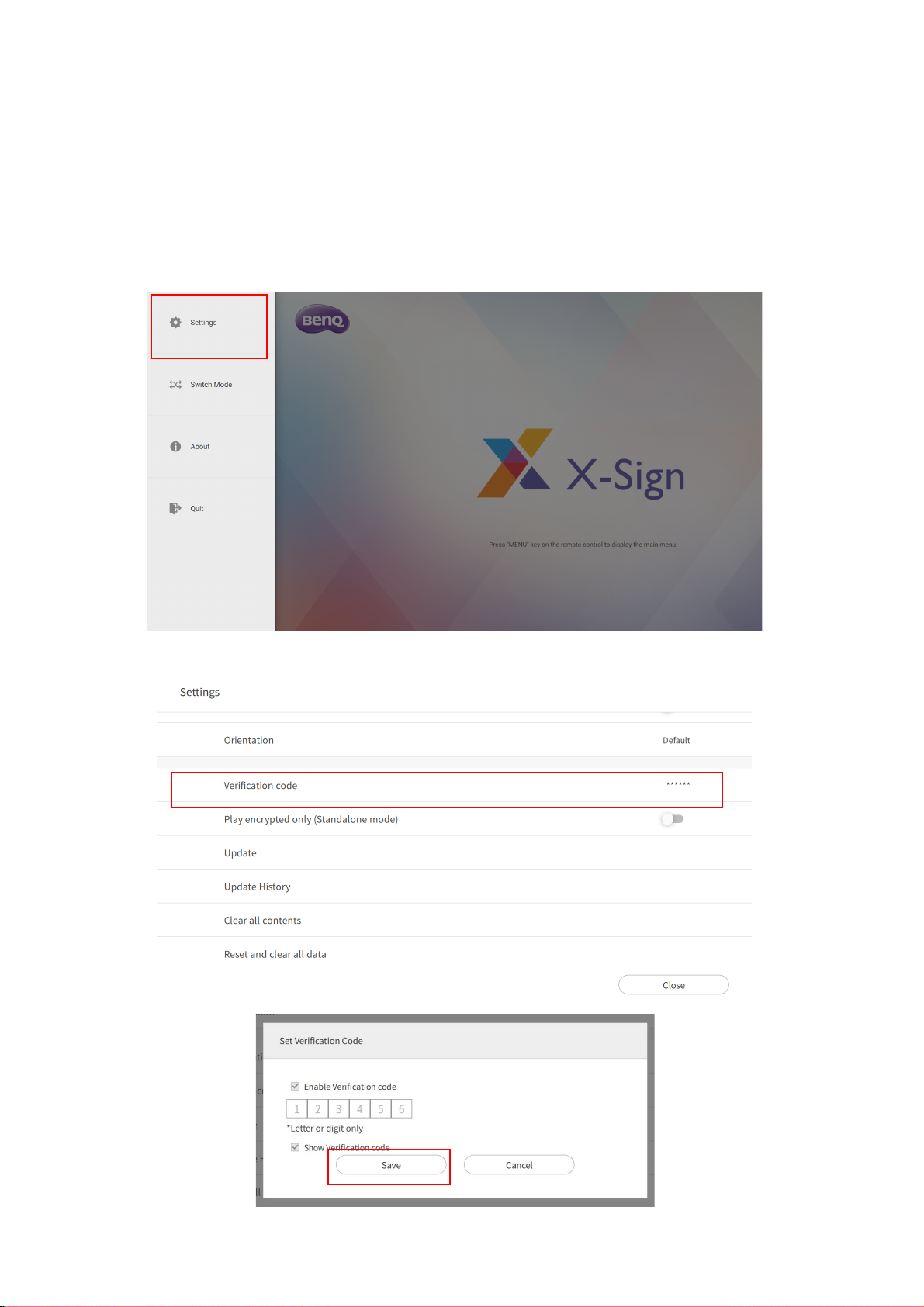
5. 在局網推送及互動功能頁面上,可看見裝置的授權已配對。
注意:若要透過 USB 播放互動檔案,必須將切換模式重新變更為單機 (USB)。
在 X-Sign Player 上播放加密檔案
在 X-Sign Designer 中加密檔案後,您可以按照下列步驟在 X-Sign Player 中播放檔案。
1. 選取設定。
2. 前往加密碼輸入六位數代碼。按一下儲存繼續進行。
98 BenQ X-Sign
Page 99

3. 前往從檔案播放選取加密的檔案。在 X-Sign Player 中設定驗證碼後,便可以成功播放加密
檔案。
4. 如果並未在 X-Sign Player 中設定驗證碼,則無法播放加密檔案。通知將彈出:「載入失敗
(加密碼錯誤)。」若要使通知生效,請前往設定並將系統通知設定為開啟。通知功能預
設為關閉。
99 BenQ X-Sign
Page 100

在 X-Sign Player 中變更圖片設定 (SL4302K/L5502K/SL6502K/SL7502K/SL8502K)
此功能僅適用於 SL4302K/L5502K/SL6502K/SL7502K/SL8502K。若要在 X-Sign Player 中變更圖片
設定,請選取圖片設定。
功能表 描述
圖片模式
按下遙控器的 / 調整圖片模式。選項有 PANTONE® Color、
M-Book、劇院、相片、自訂。
亮度
對比度
彩度
色溫
按下遙控器的 / 調整亮度。此功能只有在圖片模式的自訂下有效。
按下遙控器的 / 調整對比。此功能只有在圖片模式的自訂下有效。
按下遙控器的 / 調整彩度。此功能只有在圖片模式的自訂下有效。
按下遙控器上的 / 或按一下影像的預設色溫。選項有冷色、暖色、
標準。
注意:色調、銳利度和圖片降躁不適用於 Android 輸入。
100 BenQ X-Sign
